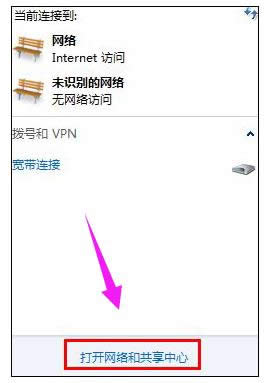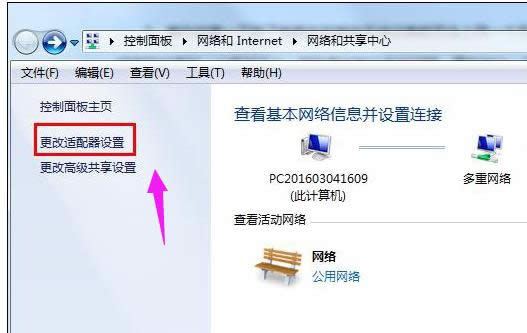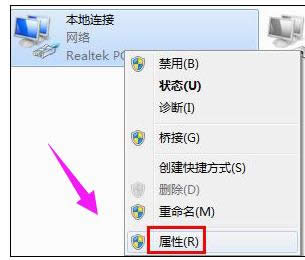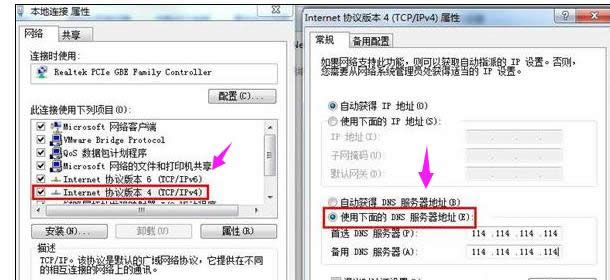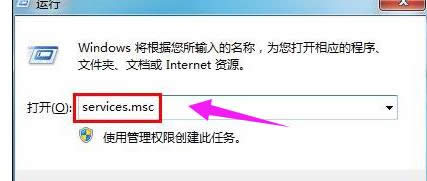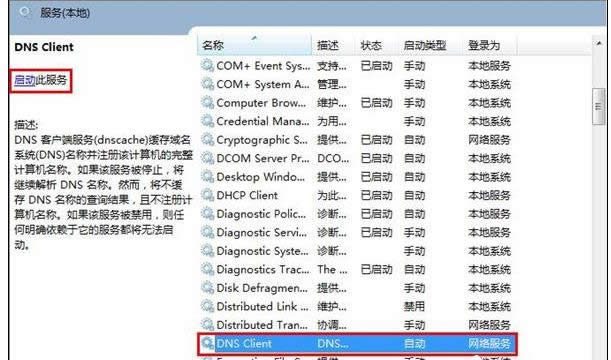dns服务器未响应,本文教您dns服务器未响应怎样处理
发布时间:2020-01-08 文章来源:xp下载站 浏览:
|
Windows 7,中文名称视窗7,是由微软公司(Microsoft)开发的操作系统,内核版本号为Windows NT 6.1。Windows 7可供家庭及商业工作环境:笔记本电脑 、平板电脑 、多媒体中心等使用。和同为NT6成员的Windows Vista一脉相承,Windows 7继承了包括Aero风格等多项功能,并且在此基础上增添了些许功能。 连网时,出现连不上网络,用Windows网络诊断,诊断出的结果是“DNS服务器未响应”,遇到这样情况该怎样解决?在使用window系统的电脑上网过程中,常常会遇到DNS服务器未响应的问题,怎么办?下面,小编给大家带来了dns服务器未响应的处理图文。 dns服务器未响应是我们日常使用电脑上网时常遇到的网络故障之一。碰到这个情况的用户太多了,但是基本没有同一的解决方法,笔者当然也经常碰到,尤其是这几天,都快砸电脑了,太影响工作了,没有办法自己动手了,不过终于解决了,下面,小编给大家介绍dns服务器未响应的处理步骤。 dns服务器未响应怎么解决 点击桌面右下角的网络图标,选择“打开网络和共享中心”
dns图解详情-1 打开“更改适配器设置”
域名系统图解详情-2 右键本地连接,点击“属性”
域名系统图解详情-3 双击“Internet协议版本4(TCP/IPv4)”,选择“使用下面的DNS服务器地址”,然后把首选DNS服务器和备用DNS服务器设置为“114.114.114.114”
域名系统图解详情-4 使用Win+R组合键打开运行,输入“services.msc”,点击确定
域名系统图解详情-5 找到“DNS Client”项,点击左上角的“启动此服务”,退出后重启系统
域名系统图解详情-6 以上就是DNS服务器未响应时的处理方法。 Windows 7简化了许多设计,如快速最大化,窗口半屏显示,跳转列表(Jump List),系统故障快速修复等。Windows 7将会让搜索和使用信息更加简单,包括本地、网络和互联网搜索功能,直观的用户体验将更加高级,还会整合自动化应用程序提交和交叉程序数据透明性。 |
相关文章
本类教程排行
系统热门教程
本热门系统总排行